Hallo, wenn du dich schon mal mit dem Thema Videoschnitt ein bisschen auseinander gesetzt hast, dann bist du sicher schon unweigerlich mal über das Wort Compositing drüber gestolpert, oder du hast dich vielleicht schon mit dem Problem gespielt, wie lege ich denn mein Logo über mein Video drüber, wie lege ich denn einen Text über mein Video, oder wie blende ich auch ein Bild oder ein anderes Video über mein Video ein. Und das ist genau das, worum es beim Compositing geht – und genau das schauen wir uns heute an.
So, also, was ist Compositing? Wenn du schon mal in einem Schnittprogramm gearbeitet hast und ich befinde mich jetzt hier gerade in Adobe Premiere – das ist aber vollkommen egal, das heißt, ich kenne so gut wie kein Schnittsystem, wo das Prinzip und die Herangehensweise an Compositing nicht genau das gleiche wäre.
In dem Fall, wenn du mal zum Beispiel hier unten ein Video schon in der Timeline – in der Zeitleiste – drinnen hast, hättest du hin und wieder vielleicht ganz gerne die Möglichkeit, ein Logo darüber einzublenden, oder Text darüber einzublenden, oder vielleicht auch ein zweites Video darüber einzublenden – das alles fällt unter den Begriff Compositing. Also ich habe hier mir in meinem Projekt schon ein Logo importiert – das ist ein .png Bild – das einzige, was man aufpassen sollte ist, wenn man kein rechteckiges Logo hat, das genau das Bild ausfüllt, sondern du brauchst ein rundes Logo oder du brauchst ein geschwungenes Logo oder was auch immer, dann müsste dieses Logo-File – diese Grafikfile – auch neben den RGB Kanälen einen Alpha Kanal besitzen, weil der gibt an, wo Teile des Bildes dann unsichtbar sind und wo Teile des Bildes dann sichtbar sind.
Klingt vielleicht ein bisschen kryptisch am Anfang – schauen wir uns das gleich mal an. Ich ziehe mir das ganze Ding in die Timeline rein und über meinem Video liegt bereits das Logo – das ist einfach in einer zweiten Videospur passiert, das heißt über dem Video – in die nächste Videospur – habe ich jetzt mein Grafikfile reingezogen.
Das sieht zwar noch nicht wahnsinnig toll aus – im Übrigen bitte, nicht erschrecken, schwarz ist nicht mein Logofarbe für normalerweise – ich habe es jetzt nur zur besseren Demonstration eingefärbt, und ich kann hier natürlich jetzt auch noch die Größe des Logos variieren, beziehungsweise das Ding jetzt an jede x-beliebige Stelle stellen oder ziehen. Du siehst hier in diesem Rahmen, wie groß mein Grafikfile ursprünglich war, bzw. welches Seitenverhältnis das Ding gehabt hat. Und natürlich will ich ja nur das Logo haben und nicht einen Hintergrund im Logo – also weiß oder eine andere Farbe – deswegen hat dieses Grafikfile auch ein Alphakanal. Und der sagt mir, okay, hier in dem Bereich, in den Ecken zum Beispiel, ist das Logo unsichtbar und deswegen kommt auch der Hintergrund durch und nur dort, wo ich jetzt gerade schwarze Pixel sehe, also dieses Objekt hier – dieses Element – soll sichtbar sein. Der Rest im Grafikfile wird einfach ausgeblendet, das ist der Alphakanal. Es gibt Grafikformate, Fileformate, die Alphakanäle unterstützen und Fileformate, die das nicht tun. Nur als Daumenregel: .jpeg zum Beispiel unterstützt keinen Alphakanal, also es sollte auf jeden Fall ein .png File sein, sollte ein .tiff File sein, ein .psd Photoshop Files, und so weiter und so fort. Da gibt es ganz viele, die das unterstützen, aber ein sehr prominenter Vertreter – .jpeg nämlich, die meisten Bilder, die man im Internet findet, sind .jpeg Bilder – das Ding hätte keinen Alphakanal. Also bitte damit Vorsicht.
Wir haben jetzt mal unser Logo drinnen und ich will zum Beispiel auch noch einen Titel einblenden. Die meisten Schnittprogramme haben die Möglichkeit, Text innerhalb des Programms zu erstellen – du kannst natürlich auch ein Grafikfile hernehmen, wo es nur Text steht, dann wäre das vom Ansatz genau das gleiche, wie wir das zuerst mit dem Logo gemacht haben. Ich habe das ganze jetzt im Premiere selber, also im Schnittprogramm selber, gelöst und ziehe einfach ein zweites Objekt hier in die nächsthöhere, in die nächste freie, Videospur rein und du siehst schon, da oben ist dieser Text entstanden.
Das kann jetzt ein Titel sein, das kann eine Bauchbinde sein – also wo ich mich vorstelle, zB. da unten steht dann Jörg Pattiss oder ähnliche Sachen drinnen. Ist aber einfach ein zusätzliches Element, das auch wieder hierarchisch jetzt in der vertikalen Ausrichtung hier in der Timeline angeordnet wird.
Stell es dir so vor, wie wenn es einfach Overheadfolien wären – das heißt also, du hast eine Menge Overheadfolien, alle sind durchsichtig praktisch von oben nach unten durch und nur an den Stellen, wo auf der Overheadfolie Schrift steht, oder ein Bild gedruckt ist, das verdeckt natürlich auch die Bereiche, die weiter unten sind.
Das heißt, du siehst, du schaust von oben wirklich nach unten und alles was weiter oben ist, verdeckt normalerweise Ebenen die weiter unten sind. So, ich habe hier also ein Composite mit zwei Grafikelementen, die über einem Video liegen, gemacht. Das ganze geht aber natürlich auch mit zusätzlichen Videos, also praktisch ein Video über einen Video. Ich habe mir hier noch ein Video vorbereitet, das lege ich jetzt einfach mal rein. Du siehst, genau das gleiche passiert: das eine Video, das weiter oben in den Videotracks, in diesen Videospuren hier liegt, verdeckt mir das Video darunter. In dem Fall ist es kleiner, deswegen sieht man noch rundherum. Ich kann auch hier wieder die Größe variieren, ich kann auch hier wieder die Position variieren und legte es jetzt von mir aus da hinten, also darunter, in die Ecke. Und wenn ich jetzt durchfahre, sehe ich schon beide Videospuren spielen ab.
Ja, das ist schon wieder der ganze Zauber von Compositing, du siehst also, es geht nur darum, dass du Einzelelemente – einzelne Objekte – innerhalb des Schnittsystems vertikal von oben nach unten anordnest und die Bereiche, die weiter oben sind, verdecken die unteren Bereiche – und ergeben also in der Gesamtheit dann eine Bildkomposition, also eine Collage aus mehreren Objekten. Das war es jetzt auch schon wieder, ich hoffe, du spielt dich ein bisschen in deinem Schnittsystem damit – wie gesagt, keine Hemmungen, keine Scheu, alle Schnittsysteme arbeiten mehr oder weniger nach dem gleichen Prinzip – ob das jetzt der Button ist, ob der jetzt anders aussieht, ob das jetzt der Shortcut oder ein anderer ist – vollkommen egal, aber das Prinzip, nämlich, dass du einzelne Videospuren übereinander legst und damit die Sichtbarkeit bestimmst der einzelnen Spuren – das ist überall gleich! Also, viel Spaß damit und bis zum nächsten mal, Ciao.